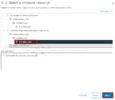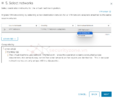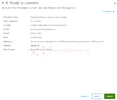Mục lục:
I. Giới thiệu
1. Chuẩn bị2. Yêu cầu trước khi thực hiện
II. Các Bước Thực Hiện Cross vCenter Migration
III. Kết luận
I. Giới thiệu
Trong môi trường ảo hóa phức tạp, khả năng di chuyển VM giữa các vCenter (Cross vCenter vMotion) là một tính năng quan trọng, giúp các quản trị viên cân bằng tài nguyên, thực hiện bảo trì, hoặc di chuyển các máy ảo giữa các datacenter mà không gây gián đoạn cho hệ thống. Bài lab này sẽ hướng dẫn chi tiết các bước cấu hình và thực hiện Cross vCenter Migration.
1. Chuẩn bị
- Hai vCenter Server đã được cài đặt và cấu hình.
- Các ESXi hosts nằm dưới sự quản lý của các vCenter.
- Máy ảo (VM) cần di chuyển giữa các vCenter.
- Các yêu cầu về mạng và lưu trữ đã được thiết lập.
- Enhanced Linked Mode đã được thiết lập giữa các vCenter. Điều này đảm bảo rằng cả hai vCenter có thể "nhìn thấy" nhau và quản lý tập trung. Mình đã triển khai ở bài trước.
- vMotion phải được kích hoạt trên cả hai ESXi hosts, và mạng vMotion được cấu hình đầy đủ.
- Đảm bảo có đủ quyền truy cập vào cả hai vCenter để thực hiện di chuyển.
II. Các Bước Thực Hiện Cross vCenter Migration
Mở vSphere Client và Chọn VM Cần Di Chuyển
Nhấn chuột phải vào VM1 và chọn Migrate: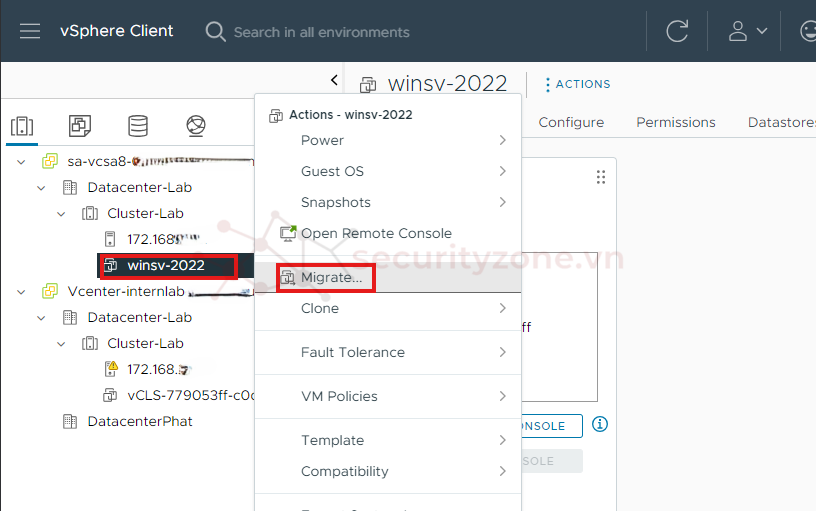
Chọn Loại Di Chuyển
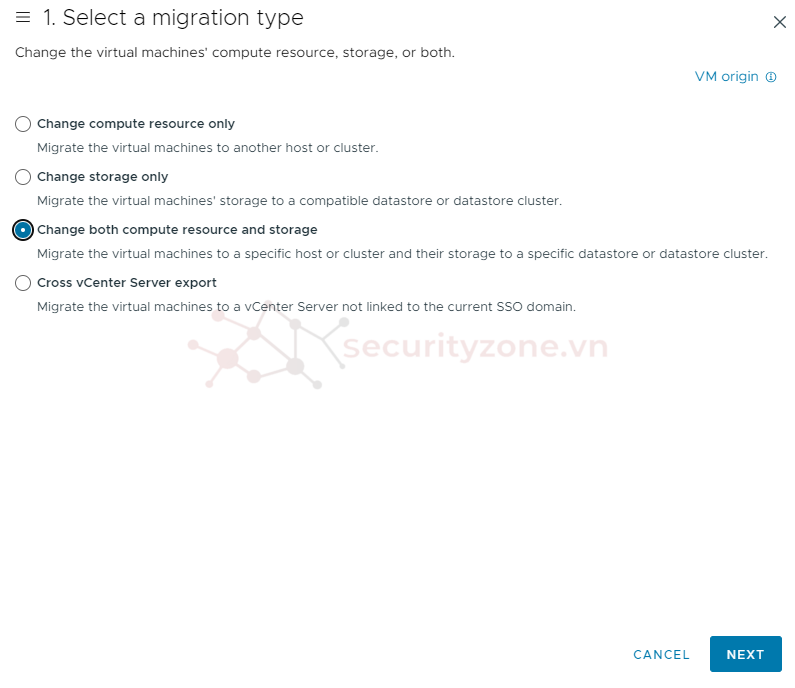
- Change compute resource only: Di chuyển máy ảo sang host hoặc cluster khác mà không thay đổi vị trí lưu trữ.
- Change storage only: Di chuyển dữ liệu máy ảo sang datastore khác mà không thay đổi host hoặc cluster.
- Change both compute resource and storage: Di chuyển máy ảo sang host/cluster khác và dữ liệu của nó sang datastore khác.
- Cross vCenter Server export: Di chuyển máy ảo sang vCenter không liên kết với miền SSO hiện tại.
Chọn Host Đích Từ vCenter Thứ Hai
Trong bước chọn tài nguyên, mở rộng danh sách tài nguyên và chọn vCenter2.
Chọn ESXi host (Host2) thuộc vCenter2 làm host đích cho máy ảo:
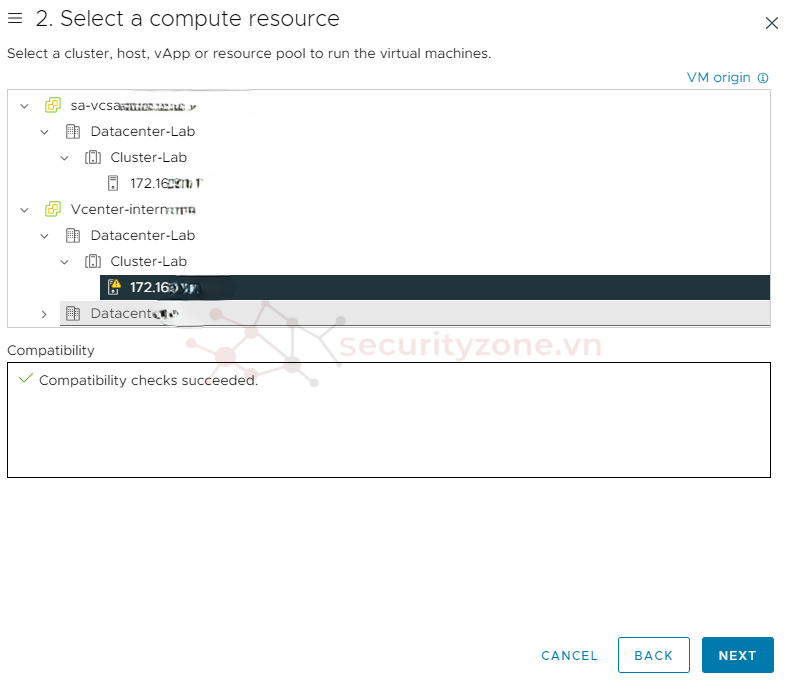
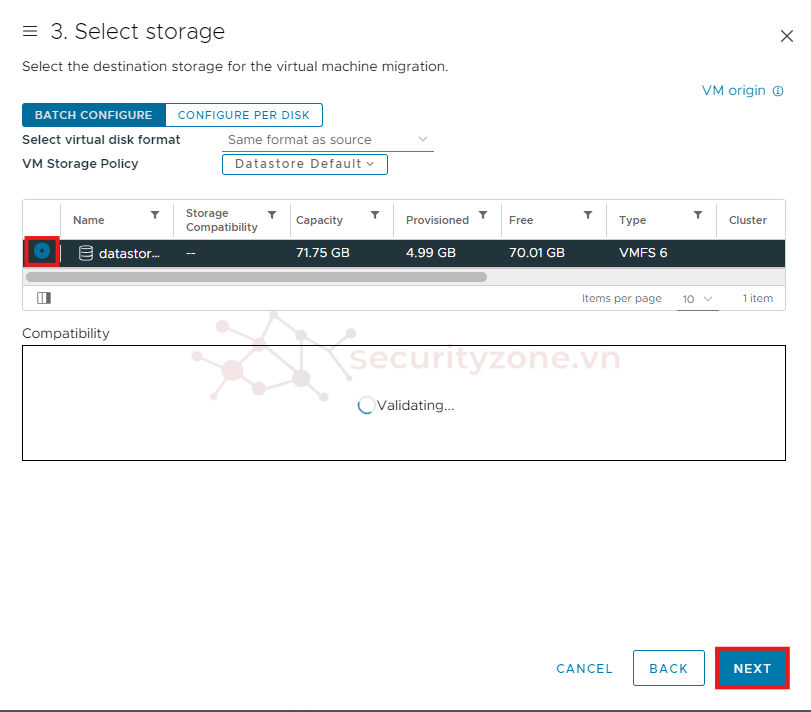
Chọn folder để chứa vm:
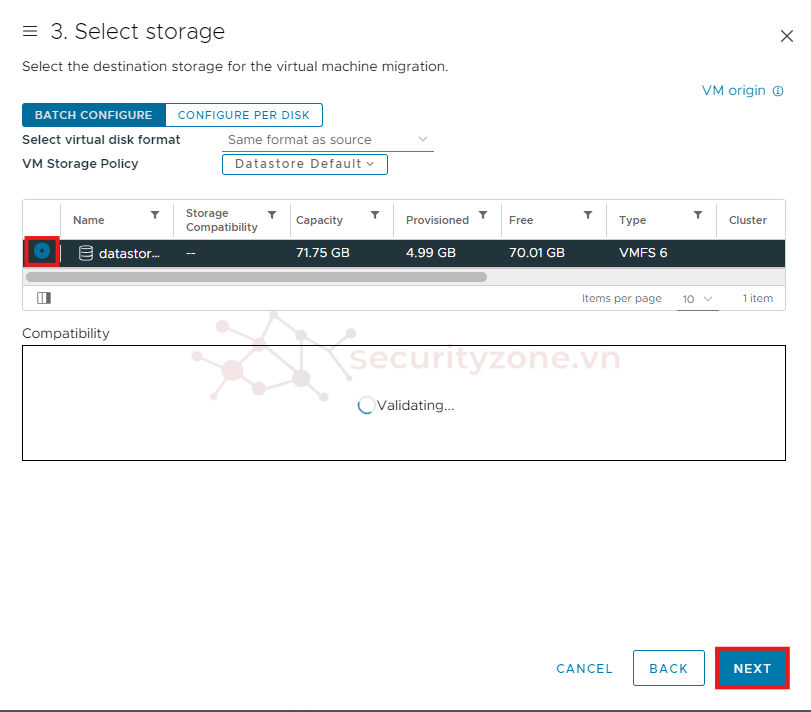
Chọn folder để chứa vm:
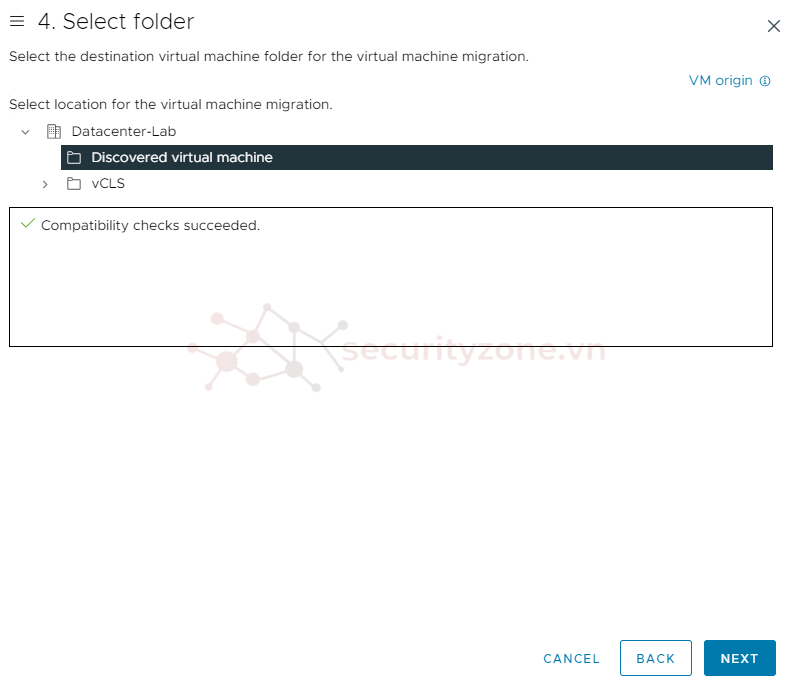
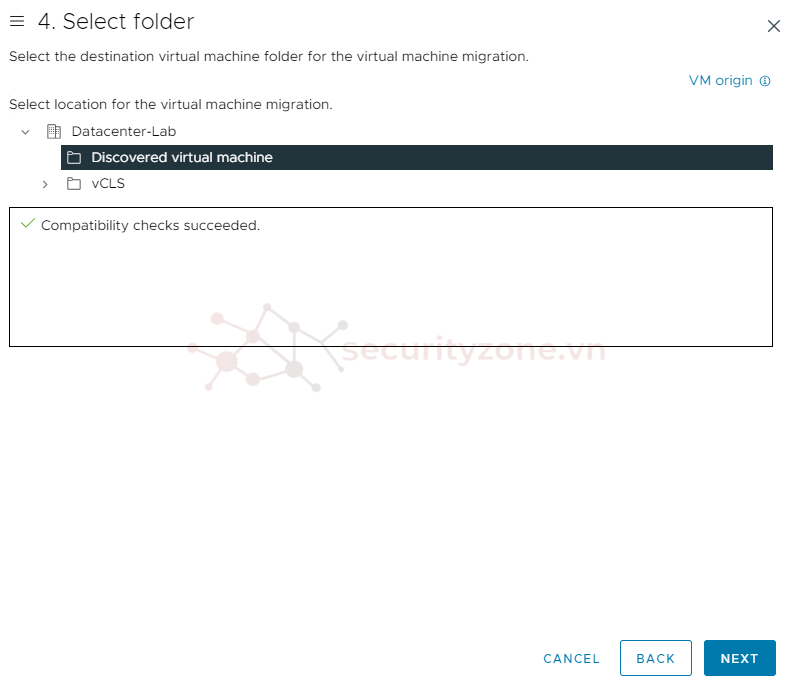
Xác định mạng đích mà VM sẽ sử dụng trên vCenter2. Đảm bảo rằng mạng này đã được cấu hình giống hoặc tương thích với mạng gốc trên vCenter1:
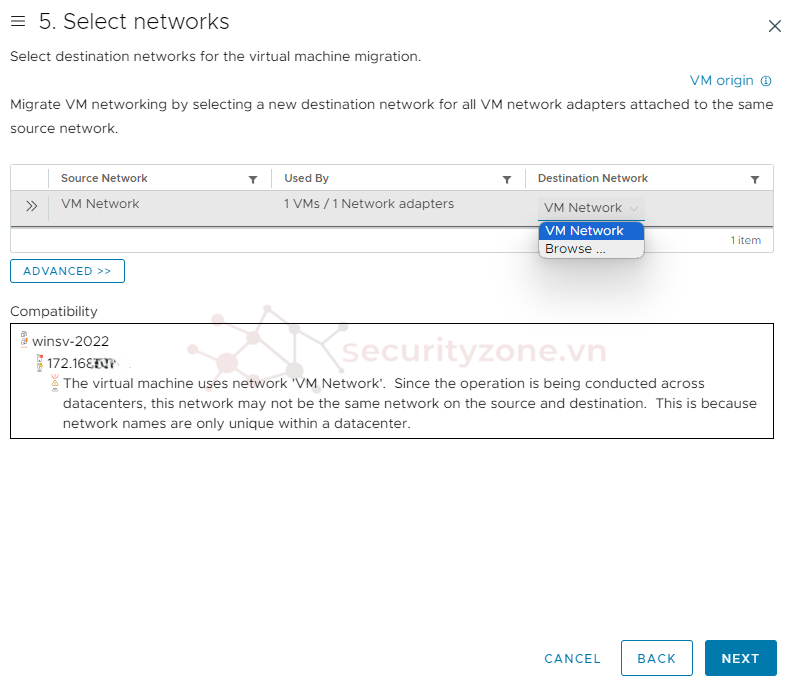
Kiểm tra lại tất cả các tùy chọn về tài nguyên, mạng và lưu trữ.
Nhấn Finish để bắt đầu quá trình di chuyển: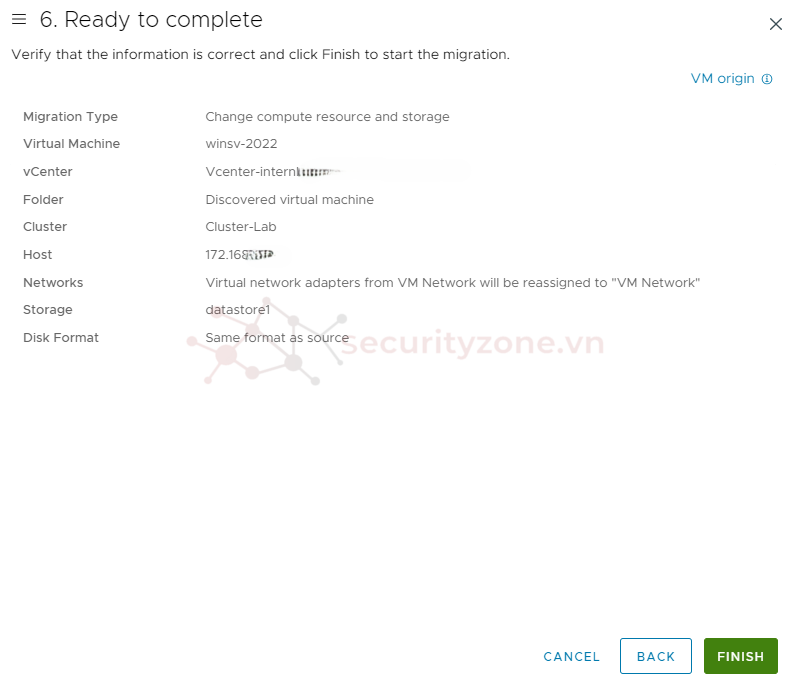
Theo Dõi Quá Trình Di Chuyển
Quá trình di chuyển sẽ được hiển thị trong mục Recent Tasks:Sau khi hoàn tất, VM sẽ xuất hiện trong vCenter2 và hoạt động trên Host2:
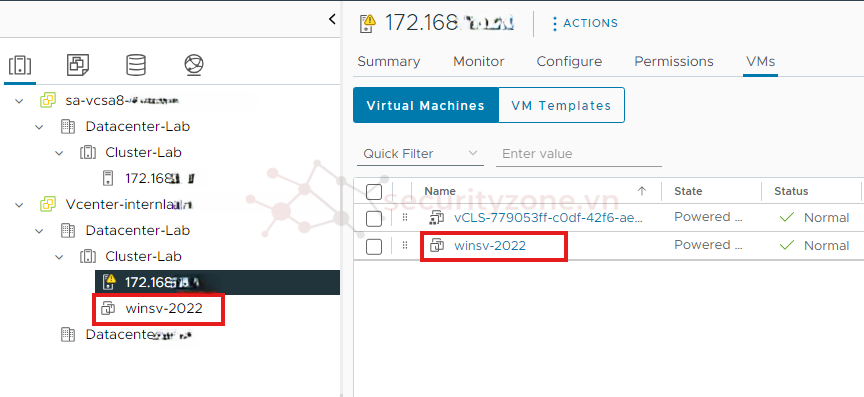
III. Kết Luận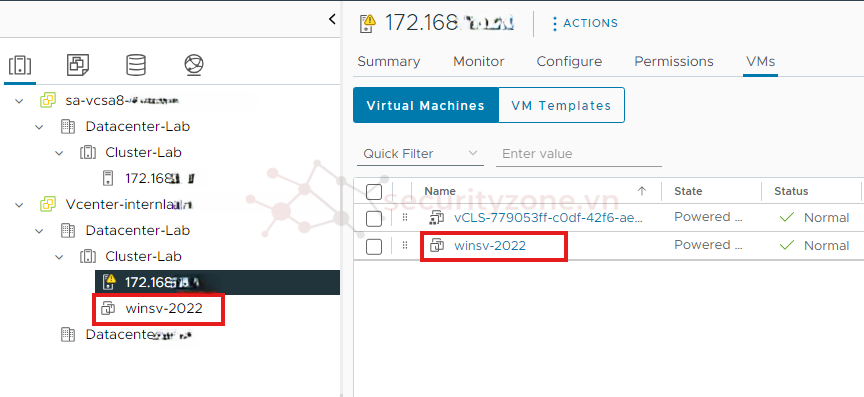
Cross vCenter vMotion là một tính năng mạnh mẽ trong vSphere, giúp cho việc quản lý và di chuyển máy ảo giữa các vCenter trở nên linh hoạt hơn. Quá trình di chuyển máy ảo không cần downtime giúp doanh nghiệp duy trì tính liên tục trong hoạt động. Thực hành bài lab này sẽ giúp bạn làm chủ kỹ thuật này, từ đó dễ dàng triển khai trong môi trường sản xuất.
.